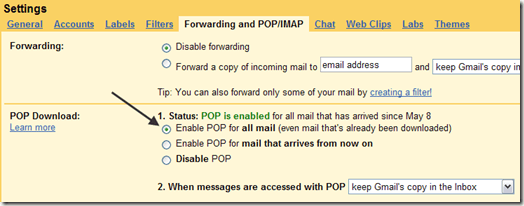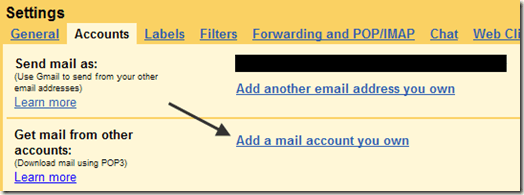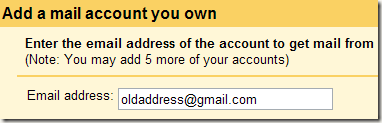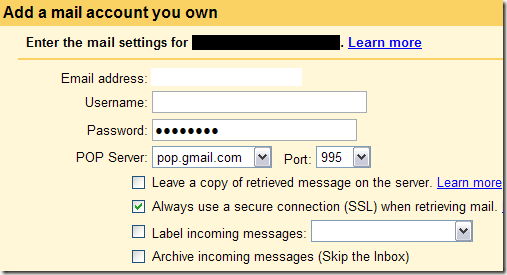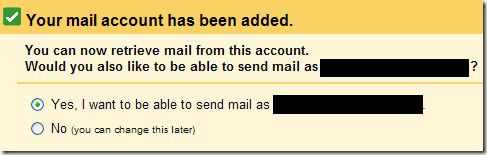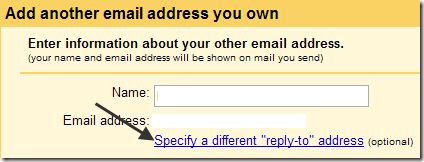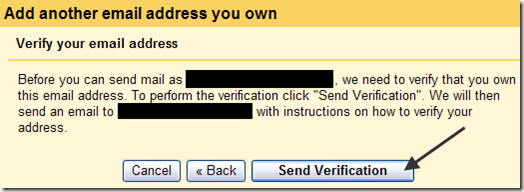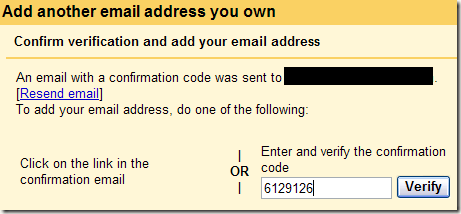Gần đây, một người bạn của tôi đã tạo một tài khoản Gmail mới bao gồm tên đầy đủ của cô thay vì tên hiển thị chung mà cô đã sử dụng trong vài năm qua. Cô ấy gọi cho tôi và hỏi tôi làm cách nào cô ấy có thể di chuyển email từ tài khoản Gmail này sang tài khoản Gmail khác.
Sau khi tìm kiếm một chút, tôi đã hiểu và không khó lắm . Tất nhiên, sẽ rất tuyệt nếu Gmail chỉ có một nút có tên là Nhập cho phép bạn kết nối với tài khoản Gmail cũ của bạn và nhập tất cả email, nhưng nó không đơn giản.
Để di chuyển email từ một Tài khoản Gmail khác, bạn phải làm theo các bước dưới đây. Hãy xem các bài đăng khác của tôi nếu bạn quan tâm đến nhập email từ nhà cung cấp khác vào Gmail hoặc nếu bạn muốn sử dụng công ty chuyển email của bên thứ ba thay vì tự làm.
Sau khi bạn hoàn tất nhập email cũ của bạn, hãy nhớ xem bài đăng của tôi về những gì bạn nên làm sau khi chuyển sang địa chỉ email mới.
Di chuyển email giữa các tài khoản Gmail
Bước 1: Trước tiên, đăng nhập vào tài khoản email cũ và nhấp vào Cài đặt(biểu tượng bánh răng rồi đến Cài đặt), sau đó Chuyển tiếp và POPvà chọn Bật POP cho tất cả thư. Đảm bảo nhấp Lưu thay đổiở dưới cùng.
Bước 2: Bây giờ đăng nhập vào tài khoản email mới và nhấp lại vào Cài đặt. Sau đó nhấp vào Tài khoảnvà nhấp vào liên kết Thêm tài khoản thư POP3 bạn sở hữuhoặc Thêm tài khoản thư.
Bước 3: Giờ hãy nhập địa chỉ email Gmail cũ vào hộp văn bản và nhấp Tiếp theo.
Bước 4: Bây giờ hãy nhập mật khẩu cho tài khoản email cũ và chọn pop.gmail.com từ danh sách thả xuống Máy chủ POPnếu chưa được chọn. Tùy chọn duy nhất bạn có thể muốn thay đổi từ mặc định là Gắn nhãn thư đếnnếu bạn muốn có thể xem email mới đến từ đâu. Bây giờ, chỉ cần nhấp Thêm tài khoản.
Bước 5: Tiếp theo bạn sẽ được hỏi nếu bạn muốn có thể gửi email dưới dạng [email protected]. Điều này hữu ích nếu bạn muốn thư đi vào tài khoản mới, nhưng vẫn có khả năng trả lời bằng địa chỉ email cũ.
Bước 6: Nhập tên của bạn cho địa chỉ email cũ và chọn xem bạn muốn địa chỉ trả lời là địa chỉ cũ hay bạn có thể tùy chọn thay đổi địa chỉ đó thành địa chỉ mới, đây là một ý tưởng hay để cuối cùng, mọi người sẽ ngừng ghi vào địa chỉ cũ.
Bước 7: Cuối cùng, bạn sẽ phải xác minh rằng bạn thực sự sở hữu địa chỉ email cũ bằng cách nhấp vào nút Gửi xác minh. Sau đó, bạn có thể đăng nhập vào tài khoản email cũ của mình và sao chép mã xác nhận trong email. Dán nó vào ô thích hợp. Nhấp vào Xác minh.
Bước 8: Bây giờ, chỉ cần ngồi lại và xem tất cả email của bạn được nhập vào tài khoản Gmail mới. Nếu bạn có nhiều email, có thể mất vài giờ, vì vậy hãy kiên nhẫn!
Vì vậy, đó là tất cả các bước cần thiết để chuyển email từ tài khoản Gmail này sang tài khoản Gmail khác. Nếu bạn có bất kỳ câu hỏi nào, hãy đăng bình luận! Hãy tận hưởng!